Saya selalu senang menjaga desktop Linux saya terorganisir dengan baik. Saya telah membuat folder terpisah untuk setiap jenis file dan menyimpannya di folder masing-masing. Saya memiliki folder bernama 'Hiburan' untuk menyimpan file film, video, dan audio saya. Sebuah folder bernama 'Resmi' berisi semua barang yang berhubungan dengan pekerjaan saya. Folder 'Pribadi' berisi foto, dokumen, dll. Folder 'Perangkat Lunak' berisi semua jenis barang perangkat lunak seperti gambar OS, aplikasi. Saya harap semua orang suka mengatur barang-barang mereka juga. Bagi mereka yang terlalu malas untuk mengatur barang-barang mereka dan menyimpan semua jenis file dan folder dalam satu folder, ada baris perintah yang disebut "Classifier" dapat membantu Anda.
Classifier adalah skrip python sederhana yang secara otomatis akan mengatur file Anda berdasarkan ekstensi file ke direktori yang berbeda. Katakanlah misalnya, itu akan secara otomatis membuat direktori bernama Audio dan memindahkan semua file mp3 di dalamnya. Demikian pula, Ini memindahkan semua file zip/tar ke folder bernama Arsip, film ke folder bernama Video dan sebagainya. Anda tidak perlu membuat folder secara manual dan memindahkan file ke folder masing-masing. Cukup instal dan jalankan utilitas ini, itu akan mengurus semuanya. Sederhananya, Classifier mengatur file di direktori Anda secara instan, dengan mengklasifikasikannya ke dalam folder yang berbeda. Kedengarannya berguna, bukan? Memang!
Unduh - eBuku Gratis:"Mengamankan &Mengoptimalkan Linux:Solusi Peretasan (v.3.0)"Instal Pengklasifikasi
Karena ditulis menggunakan bahasa python, kita dapat menginstalnya dengan mudah menggunakan pip , pengelola paket python.
Di Arch Linux dan turunannya, jalankan perintah berikut untuk menginstal pip:
$ sudo pacman -S python-pip
Di Debian, Ubuntu, Linux Mint:
$ sudo apt-get install python-pip
Di RHEL, Fedora, CentOS:
$ sudo yum install python-pip
Atau,
$ sudo dnf install python-pip
Di SUSE/openSUSE:
$ sudo zypper install python-pip
Setelah menginstal PIP, jalankan perintah berikut untuk menginstal Classifier.
$ sudo pip install classifier
Contoh keluarannya adalah:
Collecting classifier Downloading classifier-1.7.tar.gz Collecting arrow (from classifier) Downloading arrow-0.10.0.tar.gz (86kB) 100% |████████████████████████████████| 92kB 250kB/s Requirement already satisfied: six>=1.10.0 in /usr/lib/python3.6/site-packages (from classifier) Collecting python-dateutil (from arrow->classifier) Downloading python_dateutil-2.6.0-py2.py3-none-any.whl (194kB) 100% |████████████████████████████████| 194kB 389kB/s Installing collected packages: python-dateutil, arrow, classifier Running setup.py install for arrow ... done Running setup.py install for classifier ... done Successfully installed arrow-0.10.0 classifier-1.7 python-dateutil-2.6.0
Otomatis Mengatur Jenis File Yang Mirip Di Folder Tertentu Menggunakan Pengklasifikasi
Setelah menginstal Classifier, buka direktori tempat Anda menyimpan file, dan jalankan perintah 'classifier' untuk mengaturnya secara otomatis, dan pindahkan ke folder lain berdasarkan ekstensi file.
Lihatlah tangkapan layar berikut. Saya memiliki folder bernama "test" dengan berbagai jenis file.
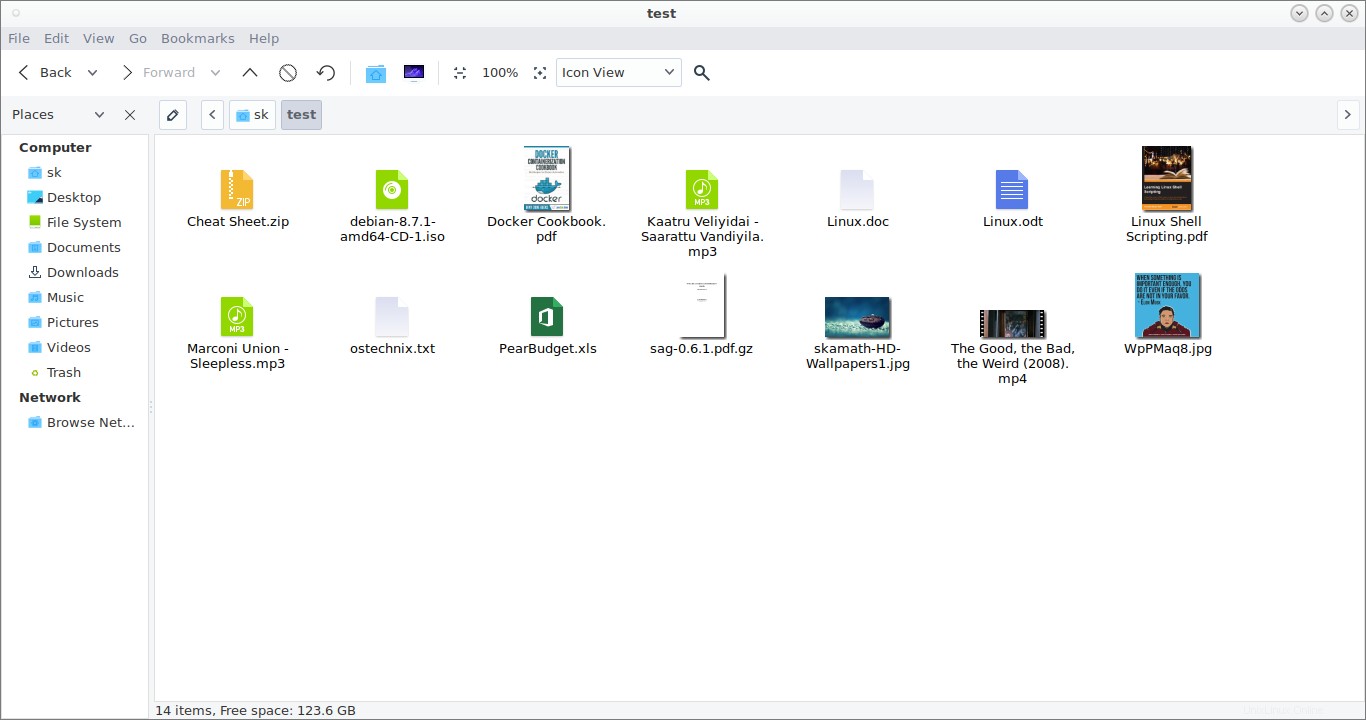
Seperti yang Anda lihat di direktori di atas, ada berbagai jenis file, seperti Zip, ISO, Mp4, Doc, ODt, Xls, JPG, dll. Daripada membuat folder untuk setiap jenis file, buka direktori ini (mis. case) dan jalankan perintah 'classifier' untuk mengaturnya secara otomatis di folder yang berbeda.
$ cd test/
$ classifier
Anda akan melihat output seperti di bawah ini.
Scanning Files Done!
File Anda telah diatur dalam folder terpisah. Sekarang, buka dan periksa folder 'test'. Anda akan melihat perbedaannya.
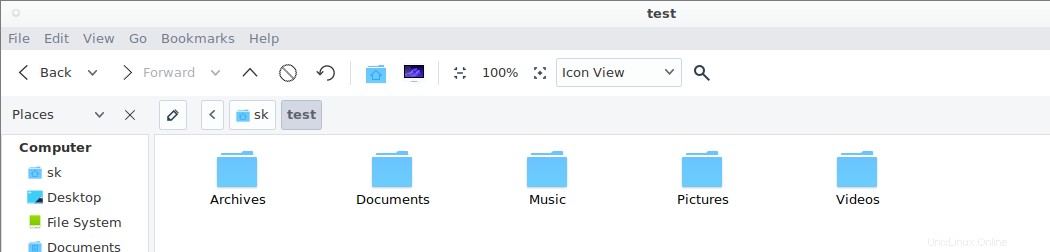
Seperti yang Anda lihat pada tangkapan layar di atas, Classifier telah membuat direktori berbeda untuk setiap jenis file dan memindahkannya ke folder masing-masing secara otomatis.
Anda juga dapat mengklasifikasikan file dari satu direktori, dan menyimpannya di lokasi lain. Perintah berikut mengklasifikasikan file dari folder /home/sk/Downloads/ , dan simpan di folder bernama /home/sk/ostechnix .
$ classifier -d /home/sk/Downloads -o /home/sk/ostechnix
Harap dicatat bahwa Classifier hanya mengatur dan memindahkan file, bukan direktori. Dan juga, Anda harus berhati-hati karena tidak ada pembatalan pilihan.
Anda juga dapat mengklasifikasikan file berdasarkan tanggal pembuatannya.
$ classifier -dt
Untuk mengklasifikasikan jenis file tertentu, misalnya .jpg file, jalankan perintah berikut:
$ classifier -st .jpg -sf "Images"
Di sini, -st menunjukkan jenis file tertentu dan -sf menunjukkan folder tertentu.
Perintah di atas akan mengklasifikasikan file .jpg dan menyimpannya dalam folder bernama "Images".
Untuk lebih jelasnya, periksa bagian bantuan Classifier dengan menjalankan perintah berikut:
$ classifier -h
Classifier memang skrip brilian yang menemukan dan mengatur berbagai jenis file ke folder tertentu secara otomatis. Jika Anda memiliki banyak jenis file yang berbeda dalam sebuah direktori, Ini akan secara dramatis mengurangi waktu untuk mengaturnya.
Itu saja untuk saat ini. Saya akan segera di sini dengan panduan lain yang bermanfaat. Jika Anda merasa panduan ini bermanfaat, silakan bagikan di jejaring sosial, profesional, dan dukung OSTechNix Anda.
Semangat!